| Oracle® Application Express管理ガイド リリース4.0 B61342-01 |
|
 前へ |
 次へ |
このセクションでは、インスタンス管理者がOracle Application Expressインスタンス内にある既存の作業領域を管理できる方法について説明します。
トピック:
作業領域を削除しても、関連付けられているデータベース・オブジェクトは削除されません。関連付けられているスキーマを削除する場合、データベース管理者(DBA)は、Oracle Enterprise Manager、SQL*Plusなどの標準的なデータベース管理ツールを使用する必要があります。
トピック:
完全開発環境で作業領域を削除するには、次のステップを実行します。
Oracle Application Express管理サービスへログインします。「Oracle Application Express管理サービスへのログイン」を参照してください。
「作業領域の管理」をクリックします。
「作業領域レポート」で、「既存の作業領域」をクリックします。
「アクション」列で、「削除」をクリックします。
画面に表示されるステップに従います。
ランタイム開発環境で作業領域を削除するには、次のステップを実行します。
SQL*Plusを起動して、SYSとしてOracle Application Expressがインストールされているデータベースに接続します。次に例を示します。
Windowsの場合:
SYSTEM_DRIVE:\ sqlplus /nolog
connect sys as sysdba
UNIXおよびLinuxの場合:
$ sqlplus /nolog connect sys as sysdba
プロンプトが表示されたら、適切なパスワードを入力します。
次の文を実行します。
ALTER SESSION SET CURRENT_SCHEMA = APEX_040000
次の文を実行します。
BEGIN APEX_INSTANCE_ADMIN.REMOVE_WORKSPACE(WORKSPACE_NAME, DROP_USER, DROP_TABLESPACE) END;
各要素の意味は次のとおりです。
WORKSPACE_NAMEは、作業領域の名前です。
DROP_USERは、YまたはNのいずれかです。デフォルトはNです。
DROP_TABLESPACEは、YまたはNのいずれかです。デフォルトはNです。
ホスティングされた大規模なOracle Application Expressインスタンスを管理している場合は、アクティブではない作業領域を手動で削除すると、他のユーザーに対してリソースを開放できます。アクティブではない作業領域を手動で削除するプロセスは、次のステップで構成されます。
アクティブではない作業領域を識別します。
アクティブではない作業領域に関連付けられているリソースを削除します。
アクティブではない作業領域を削除します。
トピック:
作業領域がアクティブでないかどうかを判別する場合の最初のステップは、いくつかの基本ルールを確立することです。Application Expressエンジンのカレント・スキーマにあるOracle Application Expressアクティビティ・レコードに基づいてルールを決定する方法が一般的です。
次のDDL(データ定義言語)によって、2004年6月28日以前にリクエストされ、2004年6月10日以降アクティブではないすべての作業領域の表が作成されます。この例では、作業領域ごとにApplication Expressエンジン・スキーマ内の最新の更新に関するキーを確認することで、アクティブでないかどうかが判別されます。
ALTER SESSION SET CURRENT_SCHEMA = APEX_040000;
CREATE TABLE ws_to_purge AS
SELECT c.security_group_id, c.company_name, c.admin_email, c.request_date,
SYSDATE last_updated_on, 'Y' ok_to_delete
FROM wwv_flow_provision_company c
WHERE
c.request_date <= to_date('20040628','YYYYMMDD') AND
( not exists
(SELECT NULL /* Activity Log */
FROM wwv_flow_activity_log l
WHERE l.security_group_id = c.security_group_id
AND l.time_stamp > to_date('20040610','YYYYMMDD'))
)
AND NOT EXISTS
(SELECT NULL /* workspace applications */
FROM wwv_flows f
WHERE f.security_group_id = c.security_group_id
AND f.last_updated_on > to_date('20040610','YYYYMMDD'))
AND NOT EXISTS
(SELECT NULL /* Pages */
FROM wwv_flow_steps s
WHERE s.security_group_id = c.security_group_id
AND s.last_updated_on > to_date('20040610','YYYYMMDD'))
AND NOT EXISTS
(SELECT NULL /* Regions */
FROM wwv_flow_page_plugs p
WHERE p.security_group_id = c.security_group_id
AND p.last_updated_on > to_date('20040610','YYYYMMDD'))
AND NOT EXISTS
(SELECT NULL /* Items */
FROM wwv_flow_step_items i
WHERE i.security_group_id = c.security_group_id
AND i.last_updated_on > to_date('20040610','YYYYMMDD'))
AND NOT EXISTS
(SELECT NULL /* Templates */
FROM wwv_flow_templates t
WHERE t.security_group_id = c.security_group_id
AND t.last_updated_on > to_date('20040610','YYYYMMDD'))
AND NOT EXISTS
(SELECT NULL /* Files uploaded */
FROM wwv_flow_file_objects$ o
WHERE o.security_group_id = c.security_group_id
AND o.created_on > to_date('20040610','YYYYMMDD'))
AND NOT EXISTS
(SELECT NULL /* SQL Workshop history */
FROM wwv_flow_sw_sql_cmds s
WHERE s.security_group_id = c.security_group_id
AND s.created_on > to_date('20040610','YYYYMMDD'));
アクティブではない作業領域を識別した後、それらを消去できます。次の2ステップの操作で、アクティブではない作業領域を消去します。
まず、アクティブではない各作業領域に関連付けられているリソース(データベース・スキーマ、表領域およびデータファイル)を削除します。
次に、アクティブではない作業領域をOracle Application Expressから削除します。
潜在的にアクティブでない作業領域を識別するもう1つの方法は、「サンプル・アプリケーションのみを持つワークスペース」レポートを表示することです。
サンプル・アプリケーションのみを含んでいるレポートまたは作業領域を表示するには、次のステップを実行します。
Oracle Application Express管理サービスへログインします。「Oracle Application Express管理サービスへのログイン」を参照してください。
「作業領域の管理」をクリックします。
「ワークスペース・レポート」で、「サンプル・アプリケーションのみを持つワークスペース」をクリックします。
サンプル・アプリケーションのみを持つワークスペース・ページが表示されます。
このページは、対話モード・レポートとして表示されます。レポートをカスタマイズするには、ページ上部にある検索バーを使用します。『Oracle Application Expressアプリケーション・ビルダー・ユーザーズ・ガイド』の対話モード・レポートのカスタマイズに関するセクションを参照してください。
アクティブではない作業領域を1つの表で識別した後、それらを削除します。
|
注意: アクティブではない作業領域に関連付けられているスキーマ、表領域またはデータファイルを削除する前に、それらのリソースが他の作業領域またはアプリケーションで使用されていないことを確認してください。 |
アクティブではない作業領域に関連付けられているリソースを削除するには、次のステップを実行します。
識別したアクティブではない作業領域が含まれている表をwwv_flow_company_schemasに結合して、削除する作業領域で使用されているスキーマを識別します。
アクティブではない作業領域によって排他的に使用されているスキーマ、表領域およびデータファイルをデータベースから削除します。次のような問合せを実行して、削除するスキーマを識別できます。
SELECT s.schema
FROM ws_to_purge ws,
wwv_flow_company_schemas s
WHERE s.security_group_id = ws.security_group_id
AND ws.ok_to_delete = 'Y';
アクティブではない作業領域に関連付けられているリソースを削除すると、その作業領域を削除できます。アクティブではない作業領域は、Oracle Application Express管理サービス・アプリケーションを使用して手動で削除できます。また、次のPL/SQLの例に示すように、プログラムによって削除できます。
BEGIN
FOR c1 IN (SELECT security_group_id
FROM ws_to_purge
WHERE ok_to_delete = 'Y')
LOOP
WWV_FLOW_PROVISIONING.TERMINATE_SERVICE_BY_SGID(c1.security_group_id);
END LOOP;
END;
インスタンス管理者は、セキュリティまたはパフォーマンスの問題に対処するために、作業領域をロックできます。作業領域のロックにより、作業領域内のすべての作業領域管理者、開発者およびユーザーのアカウントは即時にロックされます。また、作業領域内のすべてのアプリケーションのステータスが「使用不可」に変更されます。
|
警告: 作業領域のロックにより、作業領域へのアクセスは永続的にできなくなります。 |
作業領域をロックするには、次のステップを実行します。
Oracle Application Express管理サービスへログインします。「Oracle Application Express管理サービスへのログイン」を参照してください。
「作業領域の管理」をクリックします。
「ワークスペース・アクション」で、「ワークスペースのロック」をクリックします。
「作業領域」で、ロックする作業領域を選択して、「次へ」をクリックします。
アプリケーションおよびユーザーに関する情報を確認して、「作業領域のロック」をクリックします。
ユーザーがOracle Application Expressにログインする場合、作業領域という作業用の共有領域にログインします。各作業領域に、複数のスキーマを関連付ける(マップする)ことができます。開発者は、作業領域をスキーマに関連付けることによって、次のことを実行できます。
そのスキーマ内のデータベース・オブジェクトと相互作用するアプリケーションの構築
そのスキーマ内での新しいデータベース・オブジェクトの作成
トピック:
インスタンス管理者は、ワークスペースとスキーマの割当ての管理ページに、既存のスキーマと作業領域の割当てを表示できます。
既存のスキーマへの作業領域の割当てを表示するには、次のステップを実行します。
Oracle Application Express管理サービスへログインします。「Oracle Application Express管理サービスへのログイン」を参照してください。
「作業領域の管理」をクリックします。
「ワークスペース・アクション」で、「ワークスペースとスキーマの割当ての管理」をクリックします。
ワークスペースとスキーマの割当ての管理ページが表示され、関連付けられたスキーマと環境内のすべての作業領域が表示されます。
このページは、対話モード・レポートとして表示されます。レポートをカスタマイズするには、ページ上部にある検索バーを使用します。『Oracle Application Expressアプリケーション・ビルダー・ユーザーズ・ガイド』の対話モード・レポートのカスタマイズに関するセクションを参照してください。
ランタイム環境で既存のスキーマへの作業領域の割当てを表示するには、次のステップを実行します。
SQL*Plusを起動して、SYSとしてOracle Application Expressがインストールされているデータベースに接続します。次に例を示します。
Windowsの場合:
SYSTEM_DRIVE:\ sqlplus /nolog
connect sys as sysdba
UNIXおよびLinuxの場合:
$ sqlplus /nolog connect sys as sysdba
プロンプトが表示されたら、適切なパスワードを入力します。
次の文を実行します。
ALTER SESSION SET CURRENT_SCHEMA = APEX_040000
次の文を実行します。
SELECT APEX_INSTANCE_ADMIN.GET_SCHEMAS(WORKSPACE_NAME)
FROM DUAL;
ここで、WORKSPACE_NAMEは作業領域の名前です。
次のステップで、既存のスキーマと作業領域の割当てを編集します。
Oracle Application Express管理サービスへログインします。「Oracle Application Express管理サービスへのログイン」を参照してください。
「作業領域の管理」をクリックします。
「作業領域の管理」で、「作業領域とスキーマの割当ての管理」をクリックします。
作業領域とスキーマの割当ての管理ページが表示されます。
既存のスキーマへの作業領域の割当てを編集するには次のステップを実行します。
作業領域名を選択します。
スキーマとワークスペースの割当ての編集ページが表示されます。
新しい作業領域またはスキーマを選択します。
「変更の適用」をクリックします。
インスタンス管理者はその他の既存スキーマを作業領域に関連付ける(マップする)ことができます。
追加スキーマを作業領域に関連付けるには、次のステップを実行します。
Oracle Application Express管理サービスへログインします。「Oracle Application Express管理サービスへのログイン」を参照してください。
「作業領域の管理」をクリックします。
「ワークスペース・アクション」で、「ワークスペースとスキーマの割当ての管理」をクリックします。
作業領域とスキーマの割当ての管理ページが表示されます。
「作成」をクリックします。
スキーマの追加ウィザードが表示されます。
「新規または既存のスキーマ」で、「既存」を選択し「次へ」をクリックします。
画面に表示されるステップに従って、既存のスキーマを作業領域に関連付けます。
新しいスキーマが作業領域に追加されたことを検証するには次を実行します。
Oracle Application Expressの作業領域にログインします。
「作業領域」ホームページで、「作業領域スキーマ」リストを確認します。このリストには、現在この作業領域に関連付けられているすべてのスキーマが表示されます。
ランタイム環境で追加スキーマを作業領域に関連付けるには、次のステップを実行します。
SQL*Plusを起動して、SYSとしてOracle Application Expressがインストールされているデータベースに接続します。次に例を示します。
Windowsの場合:
SYSTEM_DRIVE:\ sqlplus /nolog
connect sys as sysdba
UNIXおよびLinuxの場合:
$ sqlplus /nolog connect sys as sysdba
プロンプトが表示されたら、適切なパスワードを入力します。
次の文を実行します。
ALTER SESSION SET CURRENT_SCHEMA = APEX_040000
次の文を実行します。
BEGIN APEX_INSTANCE_ADMIN.ADD_SCHEMA(WORKSPACE_NAME, SCHEMA_NAME) END;
各要素の意味は次のとおりです。
WORKSPACE_NAMEは、作業領域の名前です。
SCHEMA_NAMEは、スキーマの名前です。
ランタイム環境で作業領域からスキーマ・マッピングを削除するには、次のステップを実行します。
SQL*Plusを起動して、SYSとしてOracle Application Expressがインストールされているデータベースに接続します。次に例を示します。
Windowsの場合:
SYSTEM_DRIVE:\ sqlplus /nolog
connect sys as sysdba
UNIXおよびLinuxの場合:
$ sqlplus /nolog connect sys as sysdba
プロンプトが表示されたら、適切なパスワードを入力します。
次の文を実行します。
ALTER SESSION SET CURRENT_SCHEMA = APEX_040000
次の文を実行します。
BEGIN APEX_INSTANCE_ADMIN.REMOVE_SCHEMA(WORKSPACE_NAME, SCHEMA_NAME) END;
各要素の意味は次のとおりです。
WORKSPACE_NAMEは、作業領域の名前です。
SCHEMA_NAMEは、スキーマの名前です。
インスタンス管理者は新しいスキーマを作成し、それを作業領域に関連付けることができます。
作業領域に新しいスキーマを作成するには次を実行します。
Oracle Application Express管理サービスへログインします。「Oracle Application Express管理サービスへのログイン」を参照してください。
「作業領域の管理」をクリックします。
「ワークスペース・アクション」で、「ワークスペースとスキーマの割当ての管理」をクリックします。
作業領域とスキーマの割当ての管理ページが表示されます。
「作成」をクリックします。
スキーマの追加ウィザードが表示されます。
「新規または既存のスキーマ」で、「新規」を選択し「次へ」をクリックします。
「作業領域の選択」では、新しいスキーマを関連付ける作業領域を選択し「次へ」を選択します。
「スキーマの指定」で次のようにします。
スキーマ: 文字のみを使用した一意な名前を入力します。
|
ヒント: 新しいスキーマ名が一意かどうか検証するには、選択リストを開き、スキーマ名を検索します。 |
パスワード: パスワードを大/小文字を区別して入力します。
デフォルトの表領域: このスキーマで使用するデフォルト表領域を指定します。
一時表領域: このスキーマで使用する一時表領域を識別します。
「次へ」をクリックします。
情報を確認して「スキーマの追加」をクリックします。
新しいスキーマが作業領域に追加されたことを検証するには次を実行します。
Oracle Application Expressの作業領域にログインします。
「作業領域」ホームページで、「作業領域スキーマ」リストを確認します。このリストには、この作業領域に関連付けられているすべてのスキーマが表示されます。
インスタンス管理者は、Oracle Application Expressインスタンスで使用可能なコンポーネントを制御できます。構成可能なコンポーネントには、Webシート、SQLワークショップ、アプリケーション・ビルダーおよびチーム開発があります。
コンポーネントの可用性を構成するには、次のステップを実行します。
Oracle Application Express管理サービスへログインします。「Oracle Application Express管理サービスへのログイン」を参照してください。
「作業領域の管理」をクリックします。
「ワークスペース・アクション」で、「コンポーネントの可用性の管理」をクリックします。
コンポーネントの可用性ページが表示されます。
このページは、対話モード・レポートとして表示されます。レポートをカスタマイズするには、ページ上部にある検索バーを使用します。『Oracle Application Expressアプリケーション・ビルダー・ユーザーズ・ガイド』の対話モード・レポートのカスタマイズに関するセクションを参照してください。
コンポーネントを有効または無効にする必要がある作業領域を見つけます。
作業領域名の横の「編集」アイコンをクリックします。
ワークスペースの設定ページが表示されます。
「ワークスペースの設定」で、「はい」を選択してコンポーネントを有効にするか、「いいえ」を選択して無効にします。次のオプションがあります。
アプリケーション・ビルダーの有効化
SQLワークショップの有効化
SQLワークショップでのPL/SQL編集の有効化
チーム開発の有効化
「変更の適用」をクリックします。
作業領域のホームページでメッセージを表示するには、「ワークスペース・メッセージ」を定義します。
作業領域メッセージを定義するには、次のステップを実行します。
Oracle Application Express管理サービスへログインします。「Oracle Application Express管理サービスへのログイン」を参照してください。
「作業領域の管理」をクリックします。
「ワークスペース・アクション」で、「コンポーネントの可用性の管理」をクリックします。
コンポーネントの可用性ページが表示されます。
このページは、対話モード・レポートとして表示されます。レポートをカスタマイズするには、ページ上部にある検索バーを使用します。『Oracle Application Expressアプリケーション・ビルダー・ユーザーズ・ガイド』の対話モード・レポートのカスタマイズに関するセクションを参照してください。
作業領域メッセージを定義する必要がある作業領域を見つけます。
「ワークスペース・メッセージ」の下の「メッセージ」フィールドにメッセージを入力します。表示の書式を設定するには、標準のHTMLタグを含めます。
「変更の適用」をクリックします。
作業領域の検索を実行するには、次のステップを実行します。
Oracle Application Express管理サービスへログインします。「Oracle Application Express管理サービスへのログイン」を参照してください。
「ワークスペース・タスク」で、「ワークスペースの検索」をクリックします。
ワークスペースの検索ページが表示されます。
このページは、対話モード・レポートとして表示されます。レポートをカスタマイズするには、ページ上部にある検索バーを使用します。『Oracle Application Expressアプリケーション・ビルダー・ユーザーズ・ガイド』の対話モード・レポートのカスタマイズに関するセクションを参照してください。
作業領域の詳細を表示するには、作業領域名をクリックします。詳細は、「作業領域サマリー・レポートについて」を参照してください。
既存の作業領域ページを使用して、既存の作業領域のレポートの表示、既存の作業領域の削除、および新しい作業領域の作成が可能です。
既存の作業領域を表示するには、次のステップを実行します。
Oracle Application Express管理サービスへログインします。「Oracle Application Express管理サービスへのログイン」を参照してください。
「作業領域の管理」をクリックします。
「作業領域レポート」で、「既存の作業領域」をクリックします。
既存のワークスペース・ページが表示されます。
このページは、対話モード・レポートとして表示されます。レポートをカスタマイズするには、ページ上部にある検索バーを使用します。『Oracle Application Expressアプリケーション・ビルダー・ユーザーズ・ガイド』の対話モード・レポートのカスタマイズに関するセクションを参照してください。
作業領域の情報を編集するには、次のステップを実行します。
「編集」アイコンをクリックします。
対象となる属性を編集します。
「変更の適用」をクリックします。
作業領域の詳細を表示するには、作業領域名をクリックします。詳細は、「作業領域サマリー・レポートについて」を参照してください。
インスタンス管理者は、作業領域サマリー・レポートを表示することによって、作業領域の情報を表示できます。
作業領域の詳細を表示するには、次のステップを実行します。
Oracle Application Express管理サービスへログインします。「Oracle Application Express管理サービスへのログイン」を参照してください。
「作業領域の管理」をクリックします。
「作業領域レポート」で、「作業領域の詳細」をクリックします。
作業領域の詳細ページが表示されます。
ページ上部の「ワークスペース」リストから選択して、「設定」をクリックします。
ワークスペース・サマリー・レポート・ページが表示されます。
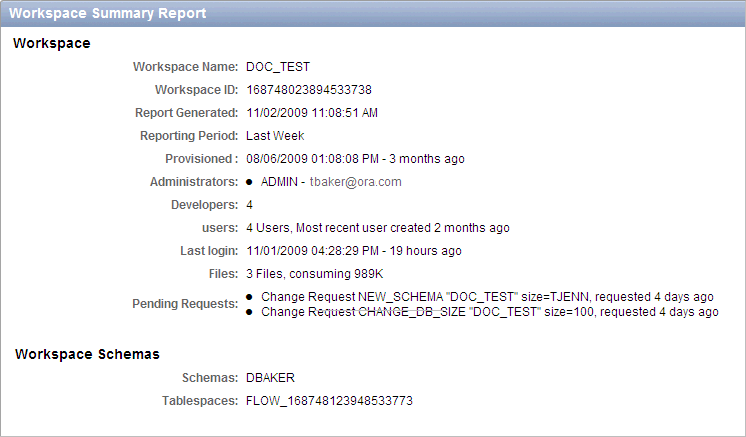
レポートを電子メール送信するには、次のステップを実行します。
ページ上部の「電子メール」をクリックします。
フィールドを編集して、「電子メール」をクリックします。
ユーザーを管理するには、ページ上部の「ユーザーの管理」をクリックします。「Oracle Application Expressインスタンスのユーザーの管理」を参照してください。
作業領域サマリー・レポートは、次の主要セクションに分かれています。
ワークスペース。選択された作業領域に関する高度な情報が表示されます。
ワークスペース・スキーマ。スキーマ名と、デフォルトの表領域、付与される権限およびデータベース・ロール権限が表示されます。
ユーザーがOracle Application Expressにログインする場合、作業領域という作業用の共有領域にログインします。開発者は、作業領域をスキーマに関連付けることによって、スキーマ内のオブジェクトと相互作用するアプリケーションの構築、およびスキーマ内のデータベース・オブジェクトの作成が可能です。スキーマへの作業領域の割当てを編集するには、「作業領域とスキーマの割当て」をクリックします。詳細は、「スキーマの管理」を参照してください。
ワークスペース・アプリケーション。作業領域内のアプリケーションの詳細がリストされます。
ワークスペースWebシート。作業領域内のWebシートの詳細がリストされます。
SQLワークショップ。SQLスクリプト、SQLスクリプト結果およびSQLコマンド履歴の数がリストされます。
チーム開発。機能、マイルストン、バグ、To Do、フィードバック・エントリ、ニュース・エントリおよびリンクの数がリストされます。
ワークスペース・アプリケーション・アクティビティ・サマリー。作業領域アプリケーションの統計の詳細が示されます。
他のセクションには、次のものがあります。
開発者アクティビティ・サマリー
オブジェクト・タイプ別データベース・オブジェクト数
行数別5上位表、スキーマによるレポート
インスタンス管理者は、ワークスペース・データベース権限ページで、作業領域データベース権限のサマリーを表示できます。
作業領域データベース権限を表示するには、次のステップを実行します。
Oracle Application Express管理サービスへログインします。「Oracle Application Express管理サービスへのログイン」を参照してください。
「作業領域の管理」をクリックします。
「作業領域レポート」で、「作業領域データベース権限」をクリックします。
作業領域データベース権限ページが表示されます。
このページは、対話モード・レポートとして表示されます。レポートをカスタマイズするには、ページ上部にある検索バーを使用します。『Oracle Application Expressアプリケーション・ビルダー・ユーザーズ・ガイド』の対話モード・レポートのカスタマイズに関するセクションを参照してください。
作業領域の詳細を表示するには、作業領域の名前をクリックします。
「ワークスペース・サマリー」レポートが表示されます。「ワークスペース・サマリー・レポートについて」を参照してください。
作業領域別のファイル・サイズおよびファイル数を表示するには、次のステップを実行します。
Oracle Application Express管理サービスへログインします。「Oracle Application Express管理サービスへのログイン」を参照してください。
「作業領域の管理」をクリックします。
「ワークスペース・レポート」で、「ファイルの使用状況の管理」をクリックします。
ワークスペース別のファイルの使用状況ページが表示されます。
このページは、対話モード・レポートとして表示されます。レポートをカスタマイズするには、ページ上部にある検索バーを使用します。『Oracle Application Expressアプリケーション・ビルダー・ユーザーズ・ガイド』の対話モード・レポートのカスタマイズに関するセクションを参照してください。
作業領域および関連付けられているすべてのユーザーを新規Oracle Application Expressインスタンスに移動するには、インスタンス管理者は作業領域をエクスポートする必要があります。作業領域をエクスポートすると、Oracle Application Expressによってテキスト・ファイルが生成されます。このファイルには、作業領域、作業領域内のすべてのユーザーおよび作業領域内のすべてのグループ(該当する場合)についての情報が含まれます。このファイルを使用して、別のOracle Application Expressインスタンスに作業領域をインポートできます。
作業領域をエクスポートして、新しいデータベース・インスタンスにインポートすることで、開発者はアプリケーション・コンポーネントをインポートできます。したがって、最大限の機能を提供するために、新しい環境(本番、テストなど)の構築時に開発作業領域をインポートして、これらの作業領域を作成することをお薦めします。
この方法では作業領域、ユーザーおよびグループのみがインポートされることに注意してください。このファイルに、次の情報は含まれません。
この作業領域に関連付けられているスキーマ、またはそれらのスキーマ内のオブジェクト。
アプリケーション、イメージ、カスケード・スタイルシートおよび静的テキスト・ファイル。
これらのアイテムは個別にエクスポートする必要があります。
|
参照: Oracle Application Expressアプリケーション・ビルダー・ユーザーズ・ガイドの「アプリケーションのデプロイ」 |
トピック:
作業領域をエクスポートするには、次のステップを実行します。
Oracle Application Express管理サービスへログインします。「Oracle Application Express管理サービスへのログイン」を参照してください。
「作業領域の管理」をクリックします。
「エクスポート/インポート」で、「ワークスペースのエクスポート」をクリックします。
作業領域を選択して、「作業領域のエクスポート」をクリックします。
選択した作業領域をエクスポートするには、「ファイルを保存」をクリックします。
画面に表示されるステップに従います。
作業領域をインポートするには、次のステップを実行します。
Oracle Application Express管理サービスへログインします。「Oracle Application Express管理サービスへのログイン」を参照してください。
「作業領域の管理」をクリックします。
「エクスポート/インポート」で、「ワークスペースのインポート」をクリックします。
「参照」をクリックし、作業領域のエクスポート・ファイルを選択し、「次へ」をクリックします。
作業領域をインストールするには、「インストール」をクリックします。
画面に表示されるステップに従います。
インスタンス管理者は、アプリケーション属性ページで作業領域別にアプリケーションを表示できます。
アプリケーション属性ページを表示するには、次のステップを実行します。
Oracle Application Express管理サービスへログインします。「Oracle Application Express管理サービスへのログイン」を参照してください。
「作業領域の管理」をクリックします。
「アプリケーションの管理」で、「アプリケーション属性」をクリックします。
アプリケーション属性ページが表示されます。
このページは、対話モード・レポートとして表示されます。レポートをカスタマイズするには、ページ上部にある検索バーを使用します。『Oracle Application Expressアプリケーション・ビルダー・ユーザーズ・ガイド』の対話モード・レポートのカスタマイズに関するセクションを参照してください。
各Oracle Application Expressアプリケーションには、ビルド・ステータスというアプリケーション・レベルの属性があります。この属性を使用して、他の開発者によってアプリケーションが変更されないようにできます。ビルド・ステータスには2つの設定があります。
アプリケーションの実行および構築: 開発者は、アプリケーションを実行および編集できます。
アプリケーションの実行のみ: 開発者は、アプリケーションの実行のみができます。
ビルド・ステータスを「アプリケーションの実行のみ」に設定することは、他の開発者によってアプリケーションが変更されないようにするために有効な方法です。
アプリケーションのビルド・ステータスは、次のようにして変更できます。
開発者および管理者は、アプリケーションの編集ページでビルド・ステータス属性を変更できます。『Oracle Application Expressアプリケーション・ビルダー・ユーザーズ・ガイド』の「可用性」を参照してください。
作業領域管理者は、現行の作業領域内のアプリケーションのビルド・ステータスをアプリケーション・ビルド・ステータスの管理ページで変更できます。「複数のアプリケーションのビルド・ステータスの変更」を参照してください。
インスタンス管理者は、次のセクションで説明するように、ビルド・ステータス・ページでアプリケーションのビルド・ステータスを変更できます。
ビルド・ステータスをインスタンス管理者として変更するには、次のステップを実行します。
Oracle Application Express管理サービスへログインします。「Oracle Application Express管理サービスへのログイン」を参照してください。
「作業領域の管理」をクリックします。
「アプリケーションの管理」で、「ビルド・ステータス」をクリックします。
ビルド・ステータス・ページが表示されます。
このページは、対話モード・レポートとして表示されます。レポートをカスタマイズするには、ページ上部にある検索バーを使用します。『Oracle Application Expressアプリケーション・ビルダー・ユーザーズ・ガイド』の対話モード・レポートのカスタマイズに関するセクションを参照してください。
該当するアプリケーションの横にある「編集」アイコンをクリックします。
ビルド・ステータスの編集ページが表示されます。
代替ビルド・ステータスを選択して、「変更の適用」をクリックします。
|
ヒント: デプロイ時に「アプリケーションの構築のみ」を選択した場合、この設定を変更する唯一の方法はOracle Application Express管理サービスのビルド・ステータス・ページで変更することです。 |
インスタンス管理者は「解析対象スキーマ」レポートを使用して、任意の作業領域で各アプリケーションの現在の解析スキーマを識別することができます。この属性は、Application Expressが実行時にアプリケーションのSQLおよびPL/SQLコードを動的に実行したときに使用された権限を持つOracle Databaseスキーマを識別します。
「解析対象スキーマ」レポートを表示するには、次のステップを実行します。
Oracle Application Express管理サービスへログインします。「Oracle Application Express管理サービスへのログイン」を参照してください。
「作業領域の管理」をクリックします。
「アプリケーションの管理」で、「解析対象スキーマ」をクリックします。
解析対象スキーマ・ページが表示されます。
このページは、対話モード・レポートとして表示されます。レポートをカスタマイズするには、ページ上部にある検索バーを使用します。『Oracle Application Expressアプリケーション・ビルダー・ユーザーズ・ガイド』の対話モード・レポートのカスタマイズに関するセクションを参照してください。